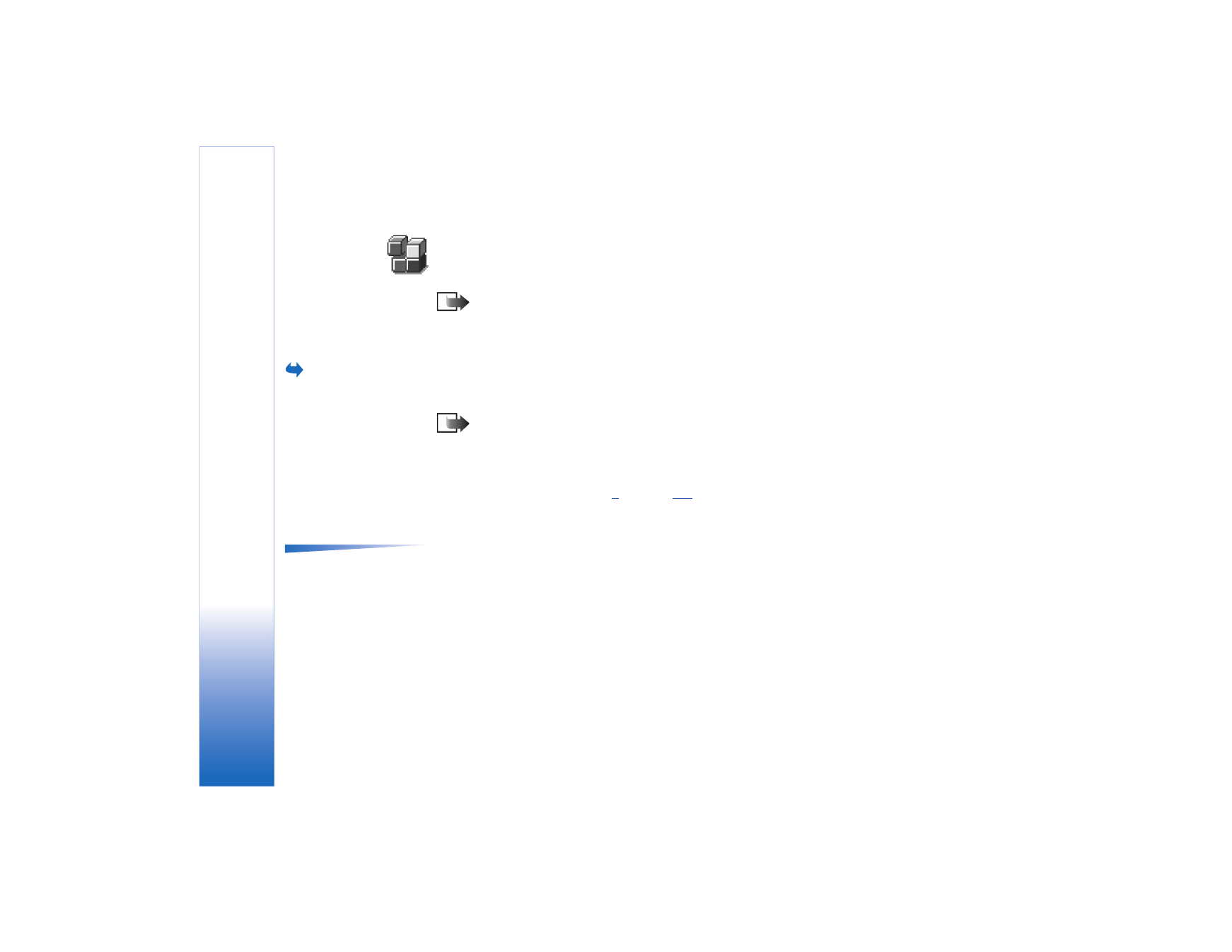
14. Applications (Java™)
Remarque : Votre téléphone doit être sous tension pour que vous puissiez utiliser
cette fonction. Ne mettez pas votre téléphone sous tension lorsque l'utilisation des
téléphones sans fil est interdite ou lorsqu'il risque de provoquer des interférences
ou de présenter un danger.
Sélectionnez
Menu
→
Applications
Dans l'écran principal Applications, vous pouvez ouvrir les applications Java installées ou
les supprimer. Dans l'écran Installation, vous pouvez installer de nouvelles applications
Java (extensions de fichier .JAD ou .JAR).
Remarque : Votre téléphone supporte les applications Java J2ME™. Ne
téléchargez pas d'applications PersonalJava™ sur votre téléphone car elles ne
peuvent pas être installées.
Dans l'écran Applications, vous pouvez visualiser la liste des applications Java installées
sur votre téléphone. Voir la figure
1
à la page
147
.
• Recherchez l'application souhaitée et sélectionnez
Options
→
Afficher détails
pour
afficher les éléments suivants :
Options de l'écran
principal Applications :
Ouvrir
,
Afficher détails
,
Paramètres
,
Supprimer
,
Aller à adresse URL
,
Mettre
à jour
,
Aide
et
Sortir
.
•
Etat
-
Installée
,
Exécution
ou
Téléchargée
(affiché uniquement dans l'écran
Installation),
•
Version
- le numéro de version de l'application,
•
Fourn.
- le fournisseur ou le fabricant de l'application,
•
Taille
- la taille du fichier de l'application en kilo-octets,
•
Type
- une brève description de l'application,
•
URL
- l'adresse d'une page d'informations sur Internet, et
•
Données
- la taille des données de l'application (telles que les meilleurs scores),
en kilo-octets.
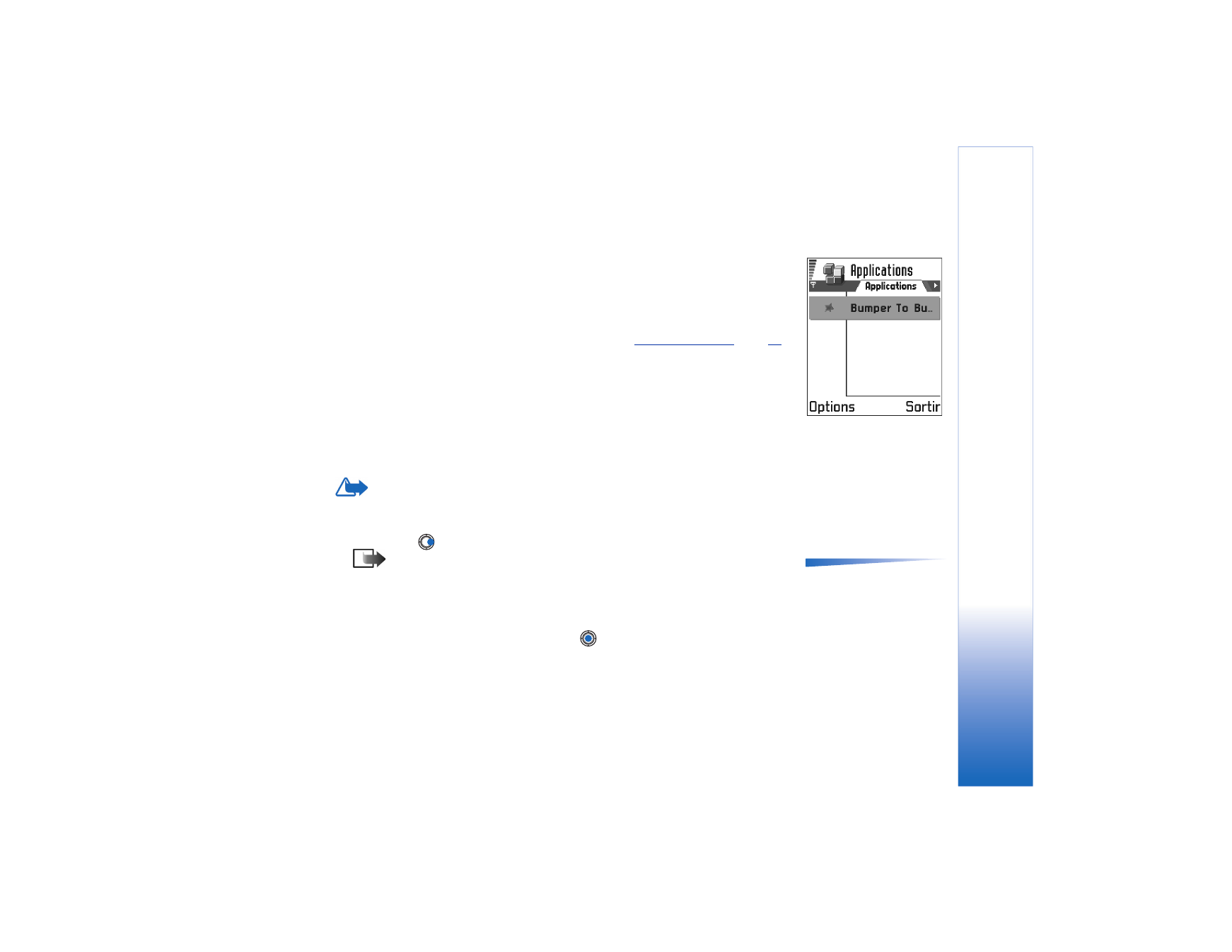
Copyright © 2003 Nokia. Tous droits réservés.
Application
s (Jav
a™)
147
• Pour démarrer une connexion de données et afficher des informations
supplémentaires sur l'application, sélectionnez celle-ci, puis choisissez
Options
→
Aller à adresse URL
.
• Pour démarrer une connexion de données et vérifier si une mise à jour est disponible
pour l'application, sélectionnez cette dernière, puis choisissez
Options
→
Mettre à
jour
.
La fonction Applications utilise la mémoire partagée. Voir
‘Mémoire partagée’
, page
17
.